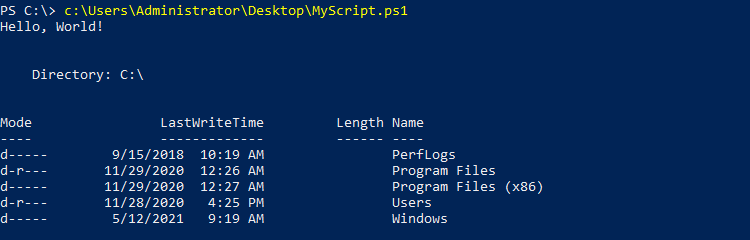PowerShell är skriptspråket för att hantera Windows-system. PowerShell-kommandon eller cmdlets kan användas för att skapa skriptfiler som kallas PowerShell-skript. Genom att skapa och köra PowerShell-skriptet behöver vi inte skriva varje PowerShell-kommando om och om igen.
skapa PowerShell-skript med PowerShell ise
PowerShell-skript kan skapas på olika sätt. PowerShell ISE används för att utveckla PowerShell-skript och exekveras i en funktionsrik miljö. PowerShell ISE kan öppnas från Start-menyn där du skriver”PowerShell ise”. Börja Klicka på den listade PowerShell ISE. Standardskärmen för PowerShell ISE är som nedan. Standard huvudskärmen består av Skriptfönstret, PowerShell kommandoradsgränssnitt, och kommandolistan. PowerShell-skriptet skrivs in i skriptfönstret och kan sparas som ett PowerShell-skript. Även genom att använda knappen kör skriptet kan köras i Power kommandoradsgränssnitt nedan.

lägg bara PowerShell-skriptet i skriptfönstret och använd CTRL+S eller Spara ikonen för att spara PowerShell-skriptet. Spara-menyn ger följande skärm där namnet på skriptet kan anges.
Write-Host "Hello, World!"Get-ChildItem
vi kommer att se följande skärm där vi kommer att ange skriptnamnet som är ”MyScript. ps1”. som vi kan se är PowerShell-skriptförlängningen *.ps1. Navigera sedan till sökvägen du vill spara PowerShell-skriptet. Det sista steget är att klicka på”Spara”.
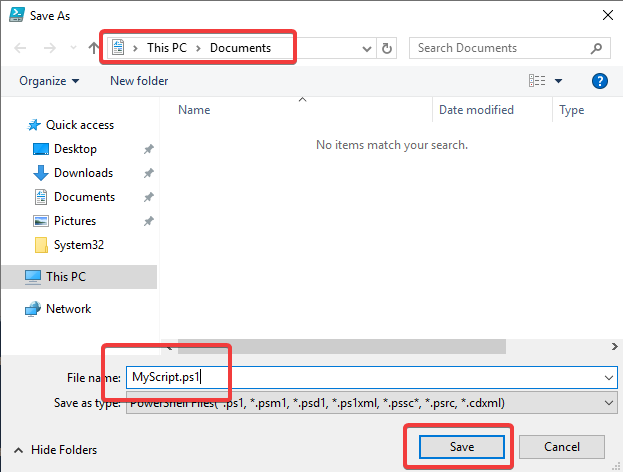
skapa PowerShell-skript med Notepad eller Notepad++
PowerShell är ett skriptspråk där skripten består av enkla textfiler. Det finns inte binär eller egenskapstyp för att skapa ett PowerShell-skript. Lägg bara kommandona i en enkel textfil med *.ps1 eller *.psm1 . Händelse filändelsen kan begås det är bäst att använda för skriptfiler. Nedan kan vi se att skriptfilnamnet är MyScript.ps1 . Vi kan skapa en skriptfil med hjälp av Notepad-textredigeraren. Alternativt kan NotePad++ användas för att skapa en PowerShell-skriptfil.

Kör PowerShell-skript från File Explorer
File Explorer kan också användas för att köra eller köra ett PowerShell-skript. Öppna först filutforskaren och navigera till platsen för skriptfilen. Högerklicka sedan på PowerShell-skriptfilen där en snabbmeny öppnas. Klicka på Run with PowerShell från den här snabbmenyn som startar ett nytt PowerShell-kommandoradsgränssnitt och kör det angivna skriptet.
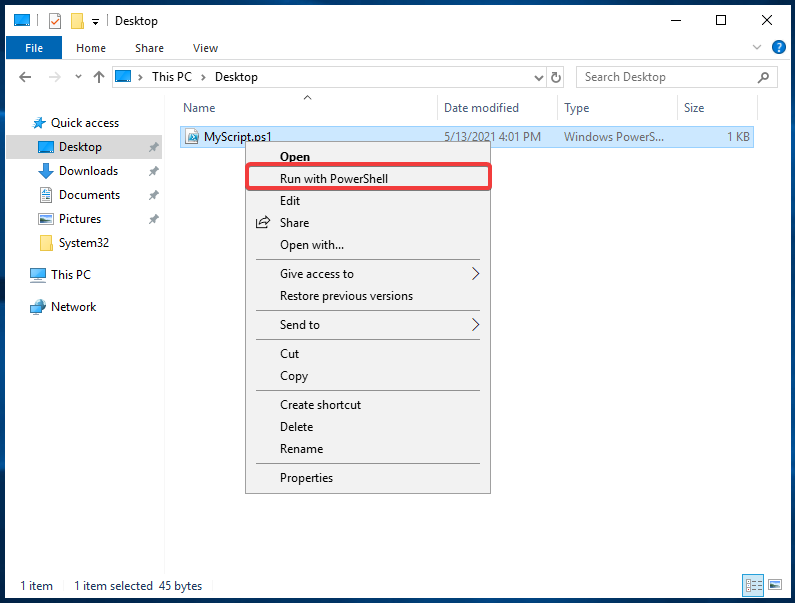
Kör PowerShell-skript från PowerShell
PowerShell-skripten kan enkelt köras eller köras från PowerShell-kommandoradsgränssnittet. Öppna först PowerShell-kommandoradsgränssnittet via Start-menyn genom att skriva powershell . Navigera sedan till PowerShell-Skriptvägen med hjälp av kommandot och sökvägsparametrarna cd. I följande exempel finns PowerShell-skriptet under Users\Administrator\Desktop\.
cd Users\Administrator\Desktop\sedan körs MyScript.ps1 PowerShell-skriptet som nedan.
.\MyScript.ps1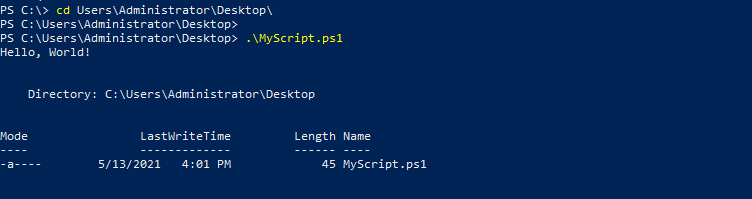
alternativt kan skriptet köras genom att ange den absoluta eller fullständiga sökvägen som nedan.
C:\Users\Administrator\Desktop\MyScript.ps1